Prečítajte si podrobné kroky na export denníka systému Windows
- Windows Event Viewer zaznamenáva všetky udalosti vo vašom systéme.
- Pomocou krokov uvedených v tejto príručke sa dozviete, ako môžete jednoducho exportovať súbor denníka do počítača.

XNAINŠTALUJTE KLIKNUTÍM NA STIAHNUŤ SÚBOR
- Stiahnite si Fortect a nainštalujte ho na vašom PC.
- Spustite proces skenovania nástroja hľadať poškodené súbory, ktoré sú zdrojom vášho problému.
- Kliknite pravým tlačidlom myši na Spustite opravu aby nástroj mohol spustiť opravný algoritmus.
- Fortect bol stiahnutý používateľom 0 čitateľov tento mesiac.
Ak ste pokročilý používateľ systému Windows a chcete poznať všetky podrobnosti o rôznych udalostiach vrátane aktivity prihlásenia a odhlásenia účtu, systémových informácií, upozornení atď., musíte si pozrieť Prehliadač udalostí systému Microsoft Windows protokoly.
V tejto príručke vám vysvetlíme všetky kroky, ktoré potrebujete, aby ste pochopili, ako môžete zálohovať denník udalostí systému Windows a exportovať denník udalostí systému Windows do počítača. Pozrime sa na sprievodcu.
- Čo je Microsoft Windows Event Viewer?
- Ako otvorím Windows Event Viewer?
- Ako exportujem alebo zálohujem denník udalostí systému Windows?
- 1. Exportujte denníky do súboru CSV
- 2. Exportovať ako EVTX
- Ako môžem otvoriť súbor CSV v MS Excel a triediť udalosti podľa ID?
Čo je Microsoft Windows Event Viewer?
Pomocou prehliadača udalostí systému Microsoft Windows môžete zobraziť denník všetkých správ aplikácie a systému. Tieto správy budú obsahovať informácie o chybách, upozornenia, informácie o prihlásení/odhlásení účtu atď.
Všimnite si, že aj dokonale fungujúci protokol sa zobrazí aj v prehliadači udalostí systému Windows. Je to administratívny nástroj, ktorý vám poskytuje všetky informácie o tom, čo sa deje vo vašom počítači.
Ako otvorím Windows Event Viewer?
- Stlačte tlačidlo Vyhrať kľúč na otvorenie Štart Ponuka.
- Typ Prehliadač udalostí a otvorte príslušný výsledok.

Zobrazovač udalostí môžete otvoriť aj kliknutím pravým tlačidlom myši na Windows a výberom z kontextového menu alebo zadaním eventvwr.msc do a Bežať konzolu a stlačte Zadajte.
Funguje to na všetkých najnovších a predchádzajúcich verziách operačného systému Windows. Dovoľte nám teraz zistiť, ako môžete vykonávať funkcie zálohovania a exportu programu Windows Event Viewer v nižšie uvedenom segmente.
Ako exportujem alebo zálohujem denník udalostí systému Windows?
1. Exportujte denníky do súboru CSV
- Stlačte tlačidlo Vyhrať kľúč na otvorenie Štart Ponuka.
- Typ Prehliadač udalostí a otvorte príslušný výsledok.

- Rozbaľte Denníky systému Windows oddiele.

- Vyberte typ protokolu, ktorý chcete exportovať.
- Na pravej strane protokolu, ktorý chcete exportovať, vyberte Uložiť všetky udalosti ako… možnosť.

- V Uložiť ako typ vyberte z rozbaľovacej ponuky CSV (hodnota oddelená čiarkou) (*CSV).
- V Názov súboru zadajte názov súboru a uložte ho na preferované miesto.
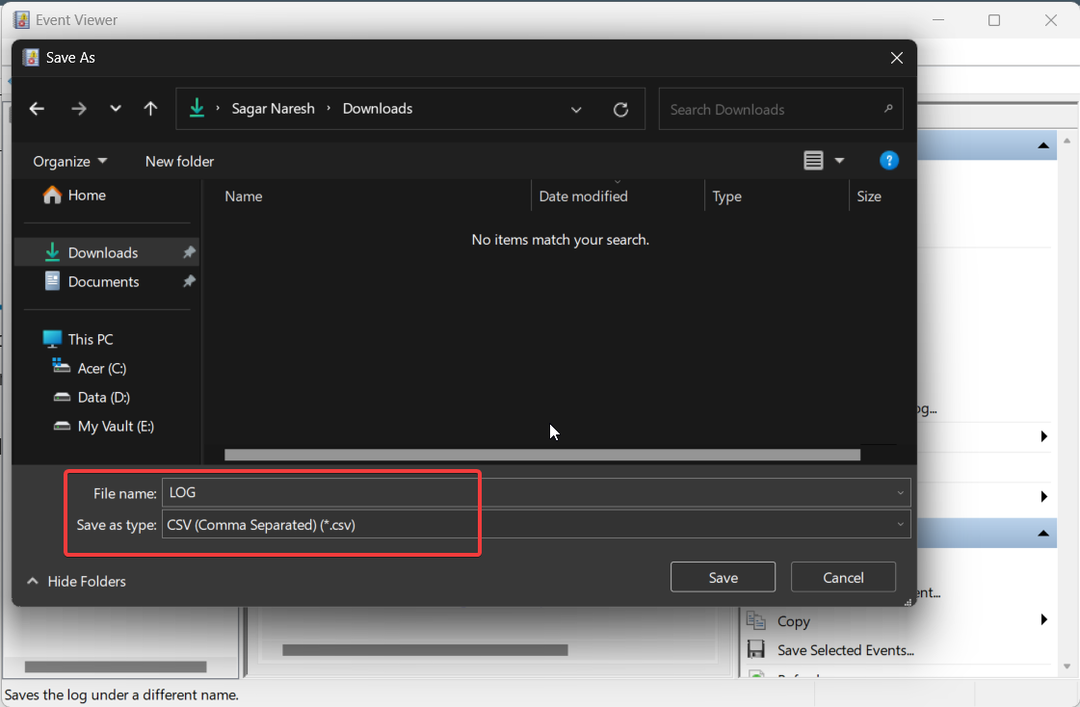
- Zasiahnite Uložiť tlačidlo.
Tip odborníka:
SPONZOROVANÉ
Niektoré problémy s počítačom je ťažké vyriešiť, najmä pokiaľ ide o chýbajúce alebo poškodené systémové súbory a úložiská vášho systému Windows.
Určite použite na to určený nástroj, ako napr Fortect, ktorý naskenuje a nahradí vaše poškodené súbory ich čerstvými verziami zo svojho úložiska.
Tento súbor CSV môžete otvoriť pomocou programu Microsoft Excel a potom riešiť problémy na základe informácií, ktoré ste získali z prehliadača udalostí systému Windows.
2. Exportovať ako EVTX
- Stlačte tlačidlo Vyhrať kľúč na otvorenie Štart Ponuka.
- Typ Prehliadač udalostí a otvorte príslušný výsledok.

- Rozbaľte Denníky systému Windows oddiele.

- Vyberte typ protokolu, ktorý chcete exportovať.
- Na pravej strane protokolu, ktorý chcete exportovať, vyberte Uložiť všetky udalosti ako… možnosť.

- V Uložiť ako typ vyberte z rozbaľovacej ponuky Súbory udalostí (*.evtx).
- V Názov súboru zadajte názov súboru a uložte ho na preferované miesto.

- Zasiahnite Uložiť tlačidlo.
Keď vykonáte vyššie uvedené kroky, zálohuje sa súbor denníka prehliadača udalostí systému Windows vo formáte .evtx a tiež sa vytvorí priečinok s názvom LocaleMetaData v cieli, kam ste uložili súbor denníka.
Ako môžem otvoriť súbor CSV v MS Excel a triediť udalosti podľa ID?
- Spustite program Microsoft Excel.
- Otvorte na ňom súbor CSV.
- Vyberte si Vymedzené na prvej strane Sprievodcu importom textu.

- Zasiahnite Ďalšie tlačidlo.
- Vyberte Čiarka a zrušte začiarknutie Tab pod Oddeľovače možnosť a kliknite na tlačidlo OK.

- Pod Údaje stĺpca vyberte pole formátu generál a vyberte Skončiť na zobrazenie denníka Windows Event Viewer v MS Excel.

- Klikni na ID udalosti zvýraznite celé ID udalostí.

- Hit Údaje z možností ponuky.
- Vyberte Triediť z Údaje kartu ponuky a vyberte Rozšírte výber v zobrazenom upozornení a kliknite na Triediť.
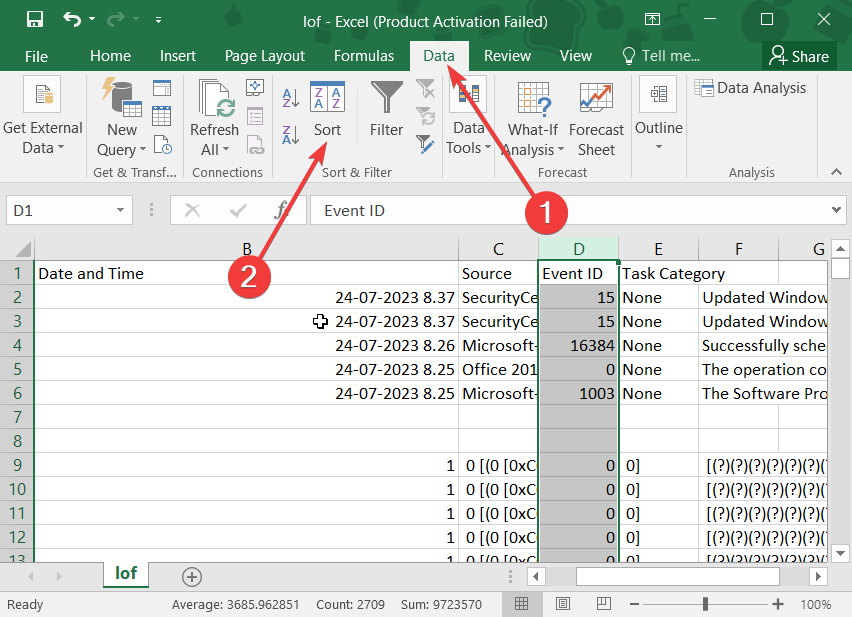
- V Triediť podľa rozbaľovacia ponuka, vyberte ID udalosti a zadajte poradie zoradenia dostupné v rozbaľovacom zozname Objednávka a kliknite na tlačidlo OK.

Podľa vyššie uvedených krokov môžete jednoducho zálohovať a zobraziť súbor denníka Windows Event Viewer zoradený podľa poradie ID udalostí. Pomôže vám to nájsť problém, ktorý chcete vyriešiť rýchlejšie.
To je od nás v tejto príručke. Máme sprievodcu, ktorý uvádza niektoré z nich najlepšie nástroje Windows Event Log Viewer a tiež podrobné kroky, ako ich môžete použiť.
Niekoľko používateľov sa pýtalo, čo to je Udalosť ID 4656: Bol požadovaný popisovač objektu chyba a ako ju opravia. Môžete sa o tom dozvedieť v našej špecializovanej príručke.
Okrem toho si môžete pozrieť riešenia na rýchle vyriešenie ID udalosti 4103. Pre viac informácií na ID udalosti 800, odporúčame vám použiť opravy uvedené v našej príručke, aby ste problém vyriešili na konci.
Neváhajte a napíšte komentár nižšie a dajte nám vedieť, či ste bez problémov pochopili, ako zálohovať udalosť denníka systému Windows na vašom počítači.
Stále máte problémy?
SPONZOROVANÉ
Ak vyššie uvedené návrhy nevyriešili váš problém, váš počítač môže mať vážnejšie problémy so systémom Windows. Odporúčame zvoliť riešenie typu všetko v jednom Fortect efektívne riešiť problémy. Po inštalácii stačí kliknúť na Zobraziť a opraviť tlačidlo a potom stlačte Spustite opravu.
![ID udalosti 7045: Služba bola nainštalovaná v systéme [Oprava]](/f/fba09b4618216fef3d7cb83a11511db2.png?width=300&height=460)
![ID udalosti 5136: Objekt adresárovej služby bol upravený [Oprava]](/f/079b1401c05ec476d135035cca80eaaa.png?width=300&height=460)
